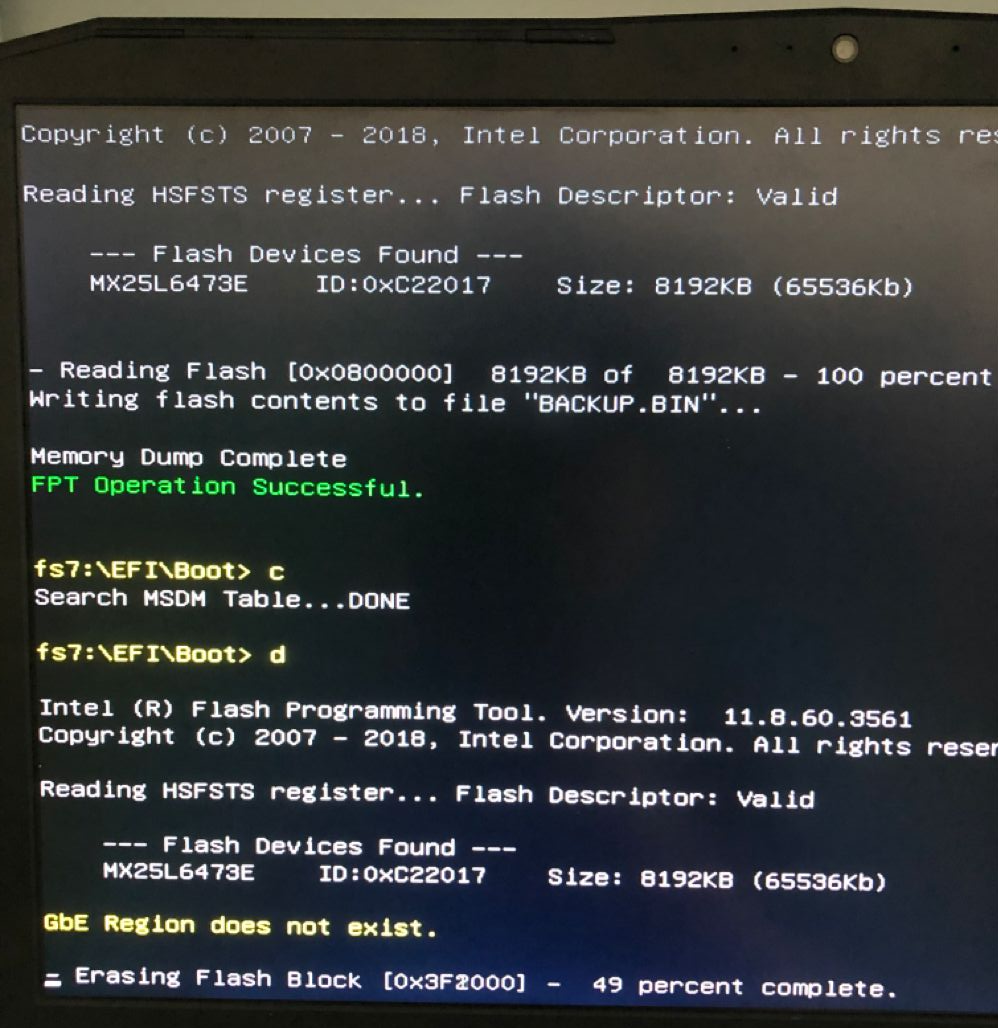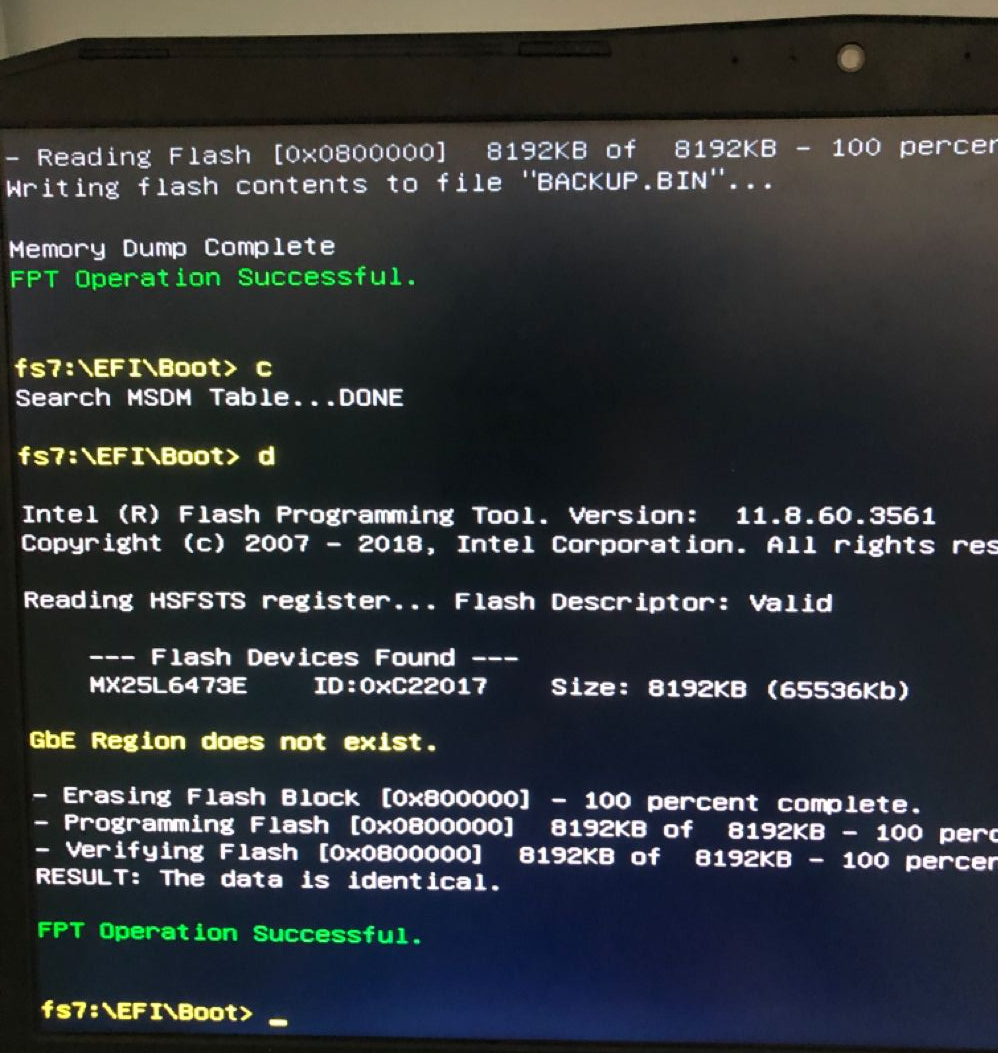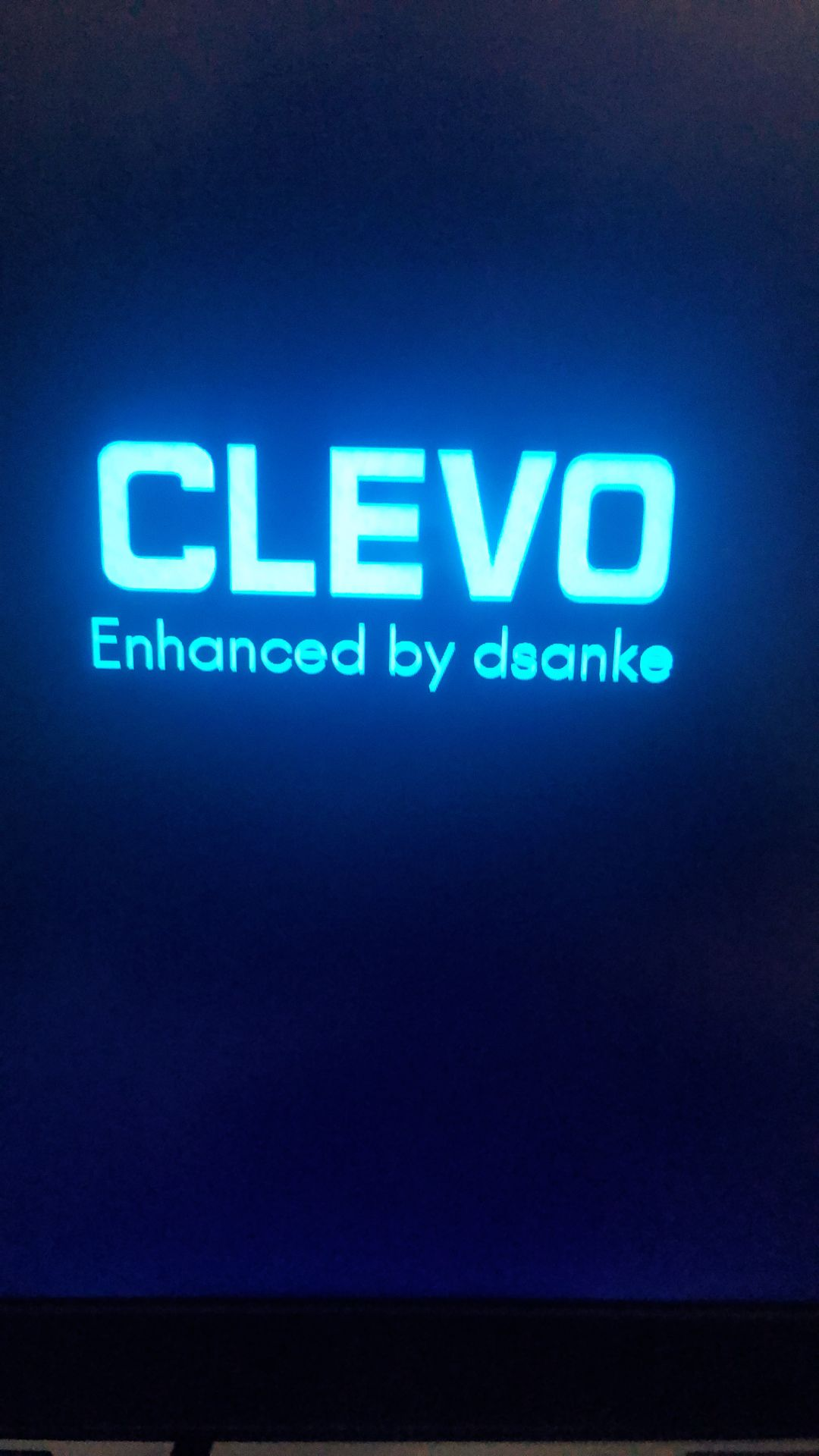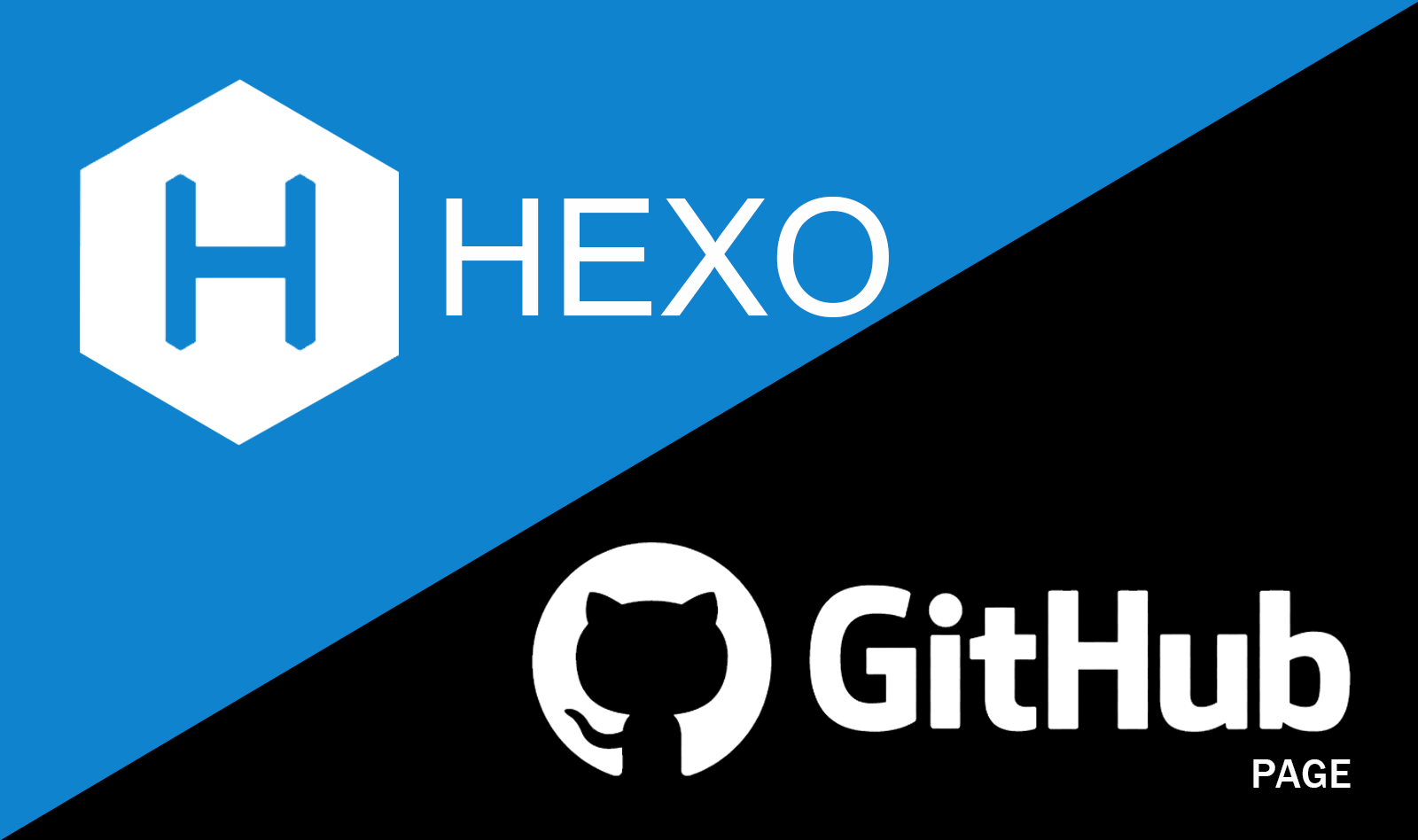写在前面
最近打算换9代U了,是时候升级一下BIOS了,反正在寝室隔离搞完半天学习想休息一下,也没事做,开始折腾起来哈哈
这次时想把I58400升级为i9-9900es (因为穷).
在d大的包里提供两种刷入方法,一种是dos,一种是win,win这边我打开那个软件第一步就不行,所以只能尝试第二种方法,Dos模式刷入,当然这种方法也更稳定,也是d大更推荐的方法
作者提示:_点我一键刷黑.bat或_现在就刷黑.bat执行之后如果出现红字说明你的_说明没读5遍没资格点.exe执行失败了,请多次尝试,如果多次尝试均失败说明你这个机器不兼容,请参考上面的情况二。
_点我一键刷黑.bat执行之后如果出现红字那么你执行_现在就刷黑.bat也会出现红字,这是正常的!红字就是刷不了,失败了,请参考上面的情况二。
如果执行_点我一键刷黑.bat或_现在就刷黑.bat之后,走进度百分比之后出现红字报错,一定不要关机!一定不要关机!一定不要关机!请重新执行一次,一次不行就两次,两次不行就三次,直到提示绿字操作成功!
这种情况贸然关机或重启一定会黑!这种情况贸然关机或重启一定会黑!这种情况贸然关机或重启一定会黑!
提示黄字“GbE Region does not exist.”是正常的,因为准系统的BIOS本来就没有“GbE Region”,忽略即可!
准备
-
首先把安全软件卸了,防止捣乱
-
如果你用的是Win8/8.1/10的操作系统,请禁用休眠!禁用休眠!管理员身份命令行执行“
powercfg -h off” -
将U盘或者移动硬盘格式化为FAT32(只能是FAT32而且只能有一个分区),把EFI文件夹复制到U盘根目录!根目录!根目录!确保U盘打开就能看到EFI文件夹!
-
然后把你要刷的BIOS文件改名为BIOS.BIN(注意扩展名也要改,原来是ROM,现在改成BIN),放入EFI/BOOT文件夹内。
-
重启按F2进入BIOS,寻找下列选项并修改
- BIOS主界面->顶部的Boot->UEFI Settings->UEFI Boot->Enabled
- BIOS主界面->顶部的Security->Secure Boot->Disabled
-
修改好之后,插入U盘,蓝天机型按F4,回车保存,这里会自动重启,我们需要再次进入BIOS,按F7进入启动设备的菜单,选中后按回车从你的U盘启动,进入 EFI Shell 命令行,提示符闪烁就证明准备工作做完了。
开刷
-
1.输入G回车
注意: 输入G回车之后会自动重启,如果没有自动重启说明你这个机器不兼容。
这次重启黑屏的时间会比较长,我大约等了15s的样子这时候风扇可能会满速运转,算是进入强冷模式了。
这是正常的!无需在意,操作完成后就会恢复,如果害怕你可以重启它也会自己恢复。
只要不是命令执行时的强制重启,都没有任何危险性!
- 继续按F7(蓝天),选择U盘启动,再来进入下一步操作
- 2.备份
A回车C回车
- 3.刷入
D回车F回车
看到successfel就说明刷入成功了
接着按F回车,执行第四步
- 4.直接拔掉AC电源给机器断电(这步很重要,如果不照做99%的人会刷黑)
然后装回硬盘、电池、插回AC电源开机,至此完成刷写过程